标签:appid window 监听 光明 怎么 cte 计划 def 做什么
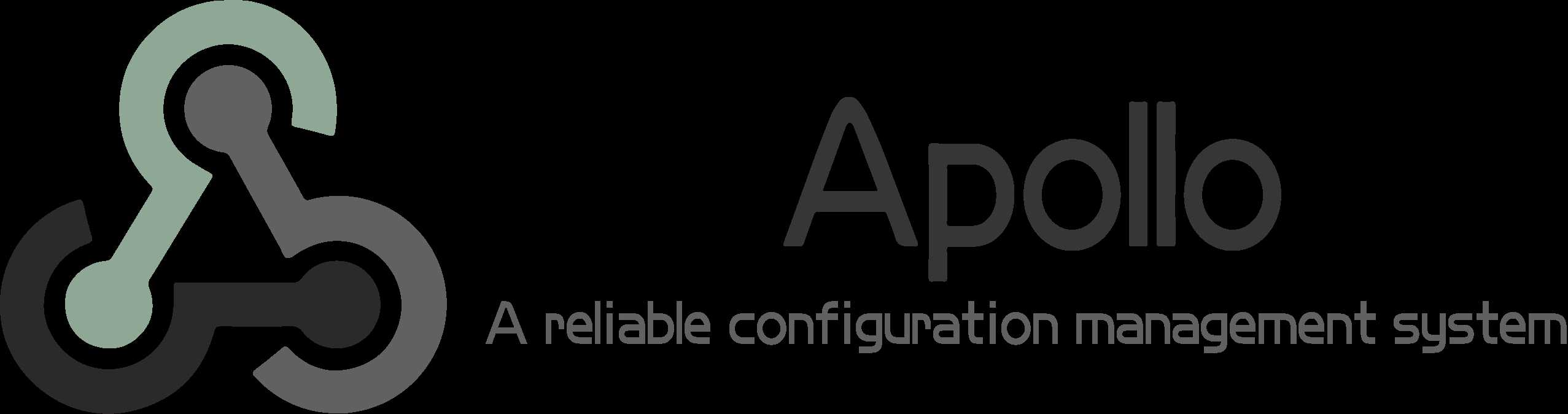
一、瞎扯点什么
1.1 阿波罗
? 阿波罗是希腊神话中的光明之神、文艺之神,同时也是罗马神话中的太阳神;他是光明之神,从不说谎,光明磊落,在其身上找不到黑暗,也被称作真理之神。他非常聪明,通晓世事,是预言之神。
后世各种各样的项目都喜欢以阿波罗命名,比如著名的美国登月计划:阿波罗计划;
既然携程以阿波罗(Apollo)命名项目,那我们我们接下来看看,携程阿波罗能给我们程序员带来怎样的光明(我希望这个光明是可以每天下午6点钟的太阳 哈哈);
下面看看.net core和Apollo会碰撞出什么样的火花吧
二、携程阿波罗(Apollo)
2.1简单介绍
在这之前,我们先看官方是怎么介绍的:
Apollo(阿波罗)是携程框架部门研发的分布式配置中心,能够集中化管理应用不同环境、不同集群的配置,配置修改后能够实时推送到应用端,并且具备规范的权限、流程治理等特性,适用于微服务配置管理场景。
讲的很清楚,携程阿波罗(后面简称Apollo)是一个分布式的配置中心,就是管理配置程序配置地方;Apollo服务端基于Spring Boot和Spring Cloud开发(对的,就是微服务框架),打包后可以直接运行,不需要额外安装Tomcat等应用容器。
Apollo有以下特点:
统一管理不同环境、不同集群的配置
配置修改实时生效(热发布)
版本发布管理
灰度发布
权限管理、发布审核、操作审计
客户端配置信息监控
提供Java和.Net原生客户端
提供开放平台API
部署简单
具体每一项展开是什么意思,我就不多说了,更多介绍请看Apollo配置中心介绍
再多说一句,截止到这篇博客编写时间为止,Apollo在github已经有9300+个star了;
并拥有众多的生产使用案例;
2.2使用场景
我们设想一下,我们微服务架构中,我们一个每一个服务都可能部署到5~10机器上,我们有很几十个各种各样的服务;比如某一天,我们机房因为网络问题,必须更换数据库服务器ip,业务接口ip等;如果人工去一台机一台机地改,哇,那就就头痛了。。。
不止是微服务,做开发这么多年,经常因配置的问题引发生产环境的bug。有些年久的项目,几百个密密麻麻的配置项,经常容易搞混,有时好几个项目有好多同样的配置项,经常被配置问题,或者配置衍生的问题搞得奄奄一息;这时候或者选用一个配置管理中心,也是个不错的选择;
有人说,我做了用了Jenkins或者什么做了自动化部署的,不是提交一下代码就可以了吗;确实,自动化部署环境确实也可以做到配置的“一处更改,所有引用起效”的效果;但是,镜像的打包失败,打包时间过长等问题,也需要考虑进来的;
所以,综合来说,在配置人工管理困难的时候或者说成本较高的时候;使用配置中心是一个合理的选择;
img
三、Apollo的安装与配置
3.1 环境
windows10 64bit 专业版
8G内存
这次是我的本地环境,不是腾讯云了
3.2 安装
我也在学习中,演示的是本地测试环境的安装与配置,生产环境请参考分布式部署指南;
我这里是普通方式的安装,docker方式请参考Apollo Quick Start Docker部署
1、依次安装以下程序
Java 1.8+
Mysql 5.6.5+ (Apollo的表结构对timestamp使用了多个default声明,所以需要5.6.5以上版本。)
GitBash (安装参考)
下载apollo-build-scripts项目到本地
2、创建数据库
分别执行下面两个初始化的数据库sql:
apolloconfigdb.sql
apolloportaldb.sql
执行完成我们得到:
1542806085229
3、修改配置文件
修改刚刚下载项目apollo-build-scripts根目录下面的demo.sh
apollo_config_db_url=jdbc:mysql://139.199.196.67:3306/ApolloConfigDB?characterEncoding=utf8
apollo_config_db_username=root
apollo_config_db_password=password
apollo_portal_db_url=jdbc:mysql://139.199.196.67:3306/ApolloPortalDB?characterEncoding=utf8
apollo_portal_db_username=root
apollo_portal_db_password=password
4、启动
gitbash执行:
./demo.sh start
静候片刻,看到以下表示启动成功(不一定一模一样):
1543245209761
注意检查数据库配置,确认无误后执行demo.sh,如果有报错多执行两次看看,因为我也有
“Config service failed to start in 120 seconds! Please check ./service/apollo-service.log for more information.”
这个报错,然后再次执行才启动成功的;
接着如提示访问 http://127.0.0.1:8070
1542792843089
ok,我们登录看看,默认账号密码是:apollo/admin
我们看到已经有一个SampleApp,作为配置参考了
1542808265590
1542808341712
根据提示,我们再访问一下 8080 端口:
我知道 Eureka 是java那边比较喜欢用的服务注册中心,是一个跟consul差不多一样的东西,我也不太熟,先放着;
到这一步,Apollo我们已经安装成功了;接下来我们先参照SampleApp添加一个我们自己的app,为.net core程序的与她的亲密接触做准备;
1542808483430
四、创建/配置Apollo项目
4.1 新建项目
创建一个叫myDotnet的项目
部门数据在ApolloPortalDB库ServerConfig表里配置
1542809520034
提交后我们看到如下提示,什么是Namespace??擦 需要补课;
1542814456082
4.2 什么是Namespace
官方Apollo核心概念之Namespace已经讲得很清楚了。这里是我的理解,看看能不能概括一下:
Apollo每一个项目下面都可以有多个Namespace,每一个Namespace都类似于我们开发中的一个配置文件。比如appsetting.json
Namespace有两种权限(对客户端读取设置的权限):
private:只能被所属的应用获取到,像放在当前运行程序目录下的配置;
public:共有的配置,能被所有的引用获取到。像放在共享目录的配置;
Namespace有三种类型(归类,给不同的归类设置不同的权限属性):
私有类型:私有类型的Namespace具有上诉的private权限。
公共类型:公共类型的Namespace具有上诉public权限,即任何应用都可获取;
关联类型(继承类型):比如我们经常配置的timeout,公共配置timeout=60;,然后我本地可以配置的一个timeout=90;覆盖公共配置这种情景;
4.2.2 示例
如下图所示,有三个应用:应用A、应用B、应用C。
应用A有两个私有类型的Namespace:application和NS-Private,以及一个关联类型的Namespace:NS-Public。
应用B有一个私有类型的Namespace:application,以及一个公共类型的Namespace:NS-Public。
应用C只有一个私有类型的Namespace:applicationNamespace????-?
2.2.1 应用A获取Apollo配置
//application
Config appConfig = ConfigService.getAppConfig();
appConfig.getProperty("k1", null); // k1 = v11
appConfig.getProperty("k2", null); // k2 = v21
//NS-Private
Config privateConfig = ConfigService.getConfig("NS-Private");
privateConfig.getProperty("k1", null); // k1 = v3
privateConfig.getProperty("k3", null); // k3 = v4
//NS-Public,覆盖公共类型配置的情况,k4被覆盖
Config publicConfig = ConfigService.getConfig("NS-Public");
publicConfig.getProperty("k4", null); // k4 = v6 cover
publicConfig.getProperty("k6", null); // k6 = v6
publicConfig.getProperty("k7", null); // k7 = v7
2.2.2 应用B获取Apollo配置
//application
Config appConfig = ConfigService.getAppConfig();
appConfig.getProperty("k1", null); // k1 = v12
appConfig.getProperty("k2", null); // k2 = null
appConfig.getProperty("k3", null); // k3 = v32
//NS-Private,由于没有NS-Private Namespace 所以获取到default value
Config privateConfig = ConfigService.getConfig("NS-Private");
privateConfig.getProperty("k1", "default value");
//NS-Public
Config publicConfig = ConfigService.getConfig("NS-Public");
publicConfig.getProperty("k4", null); // k4 = v5
publicConfig.getProperty("k6", null); // k6 = v6
publicConfig.getProperty("k7", null); // k7 = v7
2.2.3 应用C获取Apollo配置
//application
Config appConfig = ConfigService.getAppConfig();
appConfig.getProperty("k1", null); // k1 = v12
appConfig.getProperty("k2", null); // k2 = null
appConfig.getProperty("k3", null); // k3 = v33
//NS-Private,由于没有NS-Private Namespace 所以获取到default value
Config privateConfig = ConfigService.getConfig("NS-Private");
privateConfig.getProperty("k1", "default value");
//NS-Public,公共类型的Namespace,任何项目都可以获取到
Config publicConfig = ConfigService.getConfig("NS-Public");
publicConfig.getProperty("k4", null); // k4 = v5
publicConfig.getProperty("k6", null); // k6 = v6
publicConfig.getProperty("k7", null); // k7 = v7
仔细看完示例应该理解了,如果实在不了解,我们后面用示例自己去体会;
4.3 添加Namespace和配置项
我们在上面的myDotnet项目下面,分别添加一个Public类型的Namespace和一个Private类型的Namespace;
其中:
Hei.Public:Public类型,存放Mongodb连接,Redis连接等几乎每个程序都需要用到的公共配置;
Hei.Private:Private类型,存放当前web应用程序需要使用的连接,比如title,keyword,description;
1542850762853
添加配置
红圈的地方,有提示Public类型的Namespace能被任何应用读取
添加完配置记得一定要点击发布,别问我怎么知道的。。。。
1543283593089
小tips:这些配置可以以文本形式,快速 批量添加的:
1543283919947
五、与Asp.Net Core的亲密接触(使用)
5.1 简单使用
1、引用nuget包:Com.Ctrip.Framework.Apollo.Configuration
1542852719125
2、添加配置
修改appsetting.json,添加Apollo节点配置:
"apollo": {
"AppId": "myDotnet", //这是我们上面添加的Apollo里面的Appid
"MetaServer": "http://127.0.0.1:8080" //Apollo配置服务器地址,注意这里是8080,不是admin的8070
}
3、修改Program.cs,修改为:
public static IWebHostBuilder CreateWebHostBuilder(string[] args) =>
WebHost.CreateDefaultBuilder(args)
.ConfigureAppConfiguration((hostingContext, builder) =>
{
builder
.AddApollo(builder.Build().GetSection("apollo"))
.AddDefault() //默认的application Namespace
.AddNamespace("TEST1.Hei.Public ") //public 类型的Namespace
.AddNamespace("Hei.Private");//private 类型的Namespace
})
.UseStartup
非常简单,我们总共就修改了这3个地方,用起来也跟获取本地配置几乎无差;
1543284034098
来,我们看看运行结果:
Public类型的:
1543284400433
Private类型的:
1543284433973
测试的时候可以随时在Apollo后台修改配置 发布后,刷新链接;可以看到,配置即时起效的。
5.2 高级用法
其实也不是什么高级用法。。。
像什么回滚功能很容易理解;灰度发布,大家也可以试着用一下;
1、关联类型的Namespace
大家注意,我们之前一直使用的应用都是:myDotnet现在我们再添加一个netcore的应用,并且这个应用有一个Public的Namespace TEST2.Hei.Globa
注意这里的MongoDB 跟上面的 myDotnet的配置的值不一样了
1543287894670
然后,我们给myDotnet 关联上这个 netcore的TEST2.Hei.Globa ,就等于myDotnet下面多了一个Namespace:
1543287820353
看到myDotnet下面多了一个Namespace:
1543288136940
修改下Program.cs
1543288281731
然后我们看看配置:
MongoDB:还是以myDotnet的为准。
1543287947865
MysqlVersion:
1543288318925
2、监听配置的变化
偷懒直接上代码:
private static void OnChanged(object sender, ConfigChangeEventArgs changeEvent)
{
Console.WriteLine("Changes for namespace {0}", changeEvent.Namespace);
foreach (string key in changeEvent.ChangedKeys)
{
ConfigChange change = changeEvent.GetChange(key);
Console.WriteLine("Change - key: {0}, oldValue: {1}, newValue: {2}, changeType: {3}", change.PropertyName, change.OldValue, change.NewValue, change.ChangeType);
}
}
static void Main(string[] args)
{
Config config = ConfigService.GetAppConfig(); //config instance is singleton for each namespace and is never null
config.ConfigChanged += OnChanged;
while (true)
{
Thread.Sleep(500);
var timeout = config.GetProperty("timeout", "");
Console.WriteLine(timeout);
}
}总结
? 这篇文章的目的,是希望能给大家提供两点参考:Apollo是什么?Apollo可以做什么?
达到这两点也就差不多了;至于Apollo提供的更多功能大家可以慢慢体会,我也在学习当中。至于Apollo的性能、稳定性这些,Apollo目前已经有不少公司落地使用了,是社区里面非常热的产品,说这些问题,应该都已解决。最后,我也是学习当中,有写的不对的地方,大家指正,欢迎交流。
demo源码地址
[参考]
https://github.com/ctripcorp/apollo/wiki/
https://www.cnblogs.com/edisonchou/p/9419379.html
作者:乔达摩 (嘿~)
出处:https://www.cnblogs.com/xiaxiaolu/p/10025597.html
标签:appid window 监听 光明 怎么 cte 计划 def 做什么
原文地址:https://www.cnblogs.com/Leo_wl/p/10063256.html